Menu chuột phải (context menu) trên Windows là công cụ không thể thiếu trong quá trình sử dụng máy tính hàng ngày. Tuy nhiên, theo thời gian và với việc cài đặt nhiều phần mềm, menu này có thể trở nên cồng kềnh và chậm chạp. Bài viết này AnonyViet sẽ hướng dẫn bạn 2 phương pháp hiệu quả để thêm bớt ứng dụng trên menu chuột phải, giúp máy tính của bạn hoạt động nhanh chóng và hiệu quả hơn.
| Tham gia kênh Telegram của AnonyViet 👉 Link 👈 |
Tại sao menu chuột phải trở nên chậm chạp?
Khi sử dụng Windows, mỗi ứng dụng được cài đặt có thể thêm các tùy chọn riêng vào menu chuột phải. Điều này dần dần làm cho menu trở nên quá tải với nhiều tùy chọn không cần thiết. Hậu quả là:
- Thời gian hiển thị menu khi nhấp chuột phải trở nên chậm
- Giao diện trở nên lộn xộn, khó tìm tùy chọn cần thiết
- Tốn tài nguyên hệ thống.
Xem thêm: Hướng dẫn cập nhật Windows 11 24H2 ngay lập tức
2 cách thêm, bớt ứng dụng trên menu chuột phải Windows
Cách 1: Sử dụng Easy Context Menu
Easy Context Menu là một công cụ miễn phí được phát triển bởi Sordum, giúp bạn tùy chỉnh menu chuột phải một cách nhanh chóng và đơn giản. Chỉ với vài cú nhấp chuột, bạn có thể thêm hoặc xóa các mục trong menu theo nhu cầu, giúp menu trở nên gọn gàng hơn.
Bước 1: Tải Easy Context Menu từ trang web chính thức của nhà phát triển.
Bước 2: Giải nén file ZIP vào bất kỳ vị trí nào trên máy tính.
Bước 3: Chạy Easy Context Menu. Vì đây là ứng dụng portable nên bạn không cần phải cài đặt.
Thêm các mục mới vào menu chuột phải:
- Chọn các mục bạn muốn thêm vào menu.
- Nhấp vào biểu tượng Con chuột có dấu cộng (+) để lưu thay đổi.
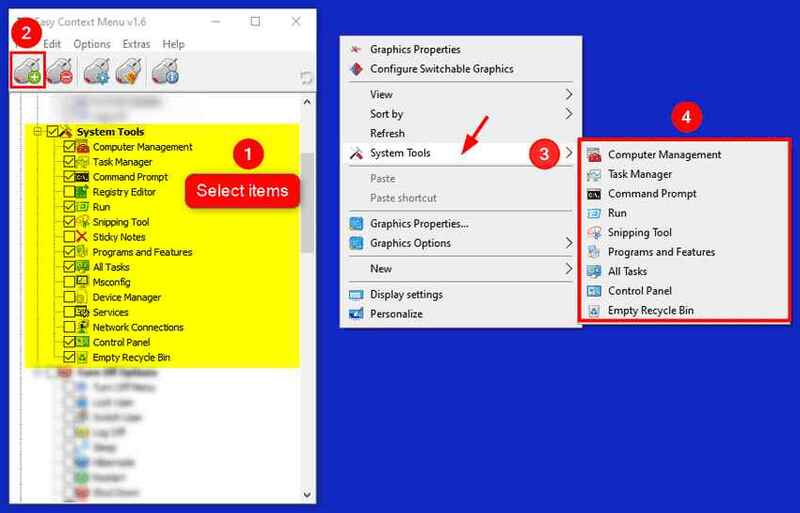
Ví dụ: Như trong hình minh họa trên, mình đã tạo một mục menu mới tên “System Tools” chứa nhiều ứng dụng khác nhau.
Xóa các mục khỏi menu chuột phải:
- Nhấp vào biểu tượng ContextMenu Cleaner.
- Chọn các mục bạn muốn xóa.
- Nhấp nút Refresh ở khung bên phải để áp dụng thay đổi.
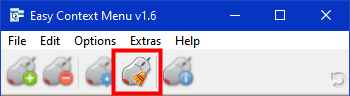
Cách 2: Sử dụng ShellExView
ShellExView là một công cụ miễn phí do NirSoft phát triển, cho phép bạn xem và quản lý các Shell extension đã cài đặt trên máy tính. Các extension này chịu trách nhiệm thêm các tùy chọn vào menu chuột phải. Với ShellExView, bạn có thể vô hiệu hóa những extension không cần thiết, từ đó giúp menu trở nên gọn nhẹ hơn.
Bước 1: Tải ShellExView từ trang web chính thức của NirSoft.
Bước 2: Giải nén file ZIP vào thư mục tùy chọn trên máy tính.
Bước 3: Chạy ShellExView. Vì đây cũng là một ứng dụng portable nên bạn không cần phải cài đặt gì thêm.
Bước 4: Đầu tiên, để tránh vô hiệu hóa các thành phần quan trọng của Windows, bạn nhấp vào menu Options > Đánh dấu chọn Hide All Microsoft Extensions. Thao tác này sẽ chỉ hiển thị các extension từ phần mềm bên thứ ba.
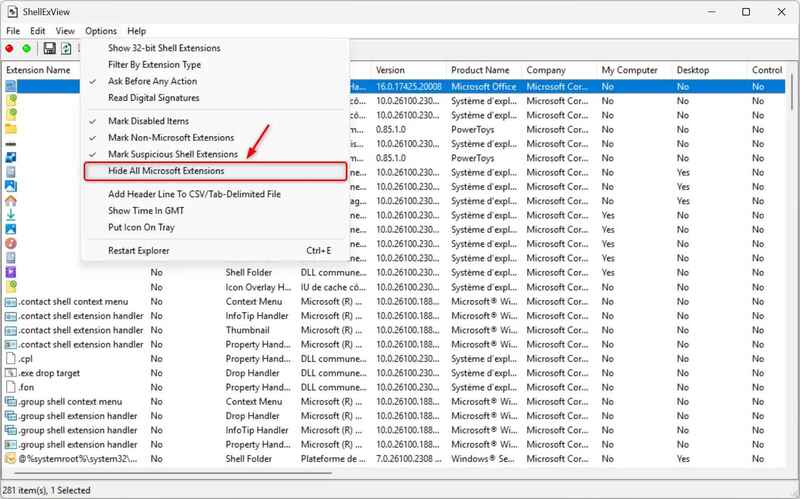
Bước 5: Trong danh sách chính, hãy phân loại các extension theo Context Menu (trong cột “Type”)
Bước 6: Chọn mục cần xóa khỏi menu chuột phải > Nhấp chuột phải > Chọn Disable Selected Items > Xác nhận bằng cách nhấp Yes.
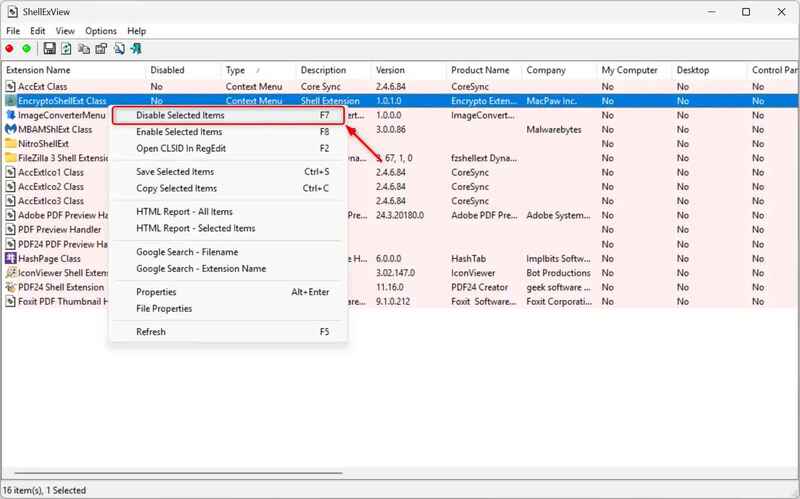
Lưu ý: Khác với Easy Context Menu, các thay đổi trong ShellExView cần khởi động lại Windows Explorer để có hiệu lực. Để khởi động lại Explorer, bạn làm như sau:
- Cách 1: Vào menu Options → Chọn Restart Explorer
- Cách 2: Sử dụng phím tắt CTRL + E
Vậy là xong! Bây giờ bạn đã biết cách thêm bớt ứng dụng trên menu chuột phải Windows bằng ShellExView rồi đấy.
Xem thêm: Cách kiểm tra phiên bản Bluetooth trên Windows 11/10
Lời Kết
Việc thêm bớt ứng dụng trên menu chuột phải không chỉ giúp máy tính hoạt động nhanh hơn mà còn tạo ra một môi trường làm việc gọn gàng, hiệu quả hơn. Tùy theo mức độ thành thạo, bạn có thể chọn một trong 2 phương pháp trên để đạt được mục tiêu này. Với người mới bắt đầu, Easy Context Menu là lựa chọn an toàn và hiệu quả nhất. Với người dùng có kinh nghiệm, ShellExView hoặc chỉnh sửa Registry trực tiếp sẽ cho phép kiểm soát kỹ lưỡng hơn về menu chuột phải của Windows.
Câu hỏi thường gặp
Tôi có thể sử dụng phần mềm nào để thêm hoặc xóa ứng dụng trên menu chuột phải?
Bài viết giới thiệu hai công cụ hữu ích: Easy Context Menu (dễ sử dụng hơn, dành cho người mới bắt đầu) và ShellExView (cho phép kiểm soát chi tiết hơn, dành cho người dùng có kinh nghiệm).
Làm thế nào để khởi động lại Windows Explorer sau khi sử dụng ShellExView?
Bạn có thể khởi động lại Windows Explorer bằng cách vào menu Options > Restart Explorer trong ShellExView hoặc sử dụng tổ hợp phím CTRL + E.
Nếu menu chuột phải vẫn chậm sau khi sử dụng các công cụ này, tôi nên làm gì?
Hãy thử khởi động lại máy tính. Nếu vấn đề vẫn còn, hãy xem xét quét virus hoặc malware và kiểm tra xem có quá nhiều ứng dụng chạy nền hay không.

















